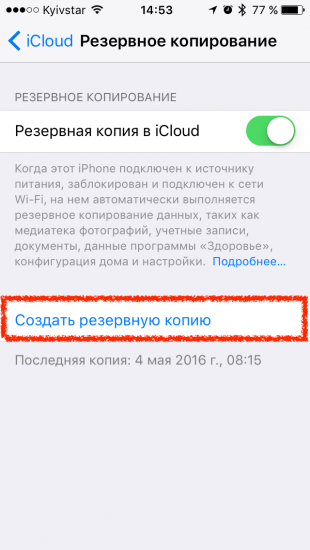
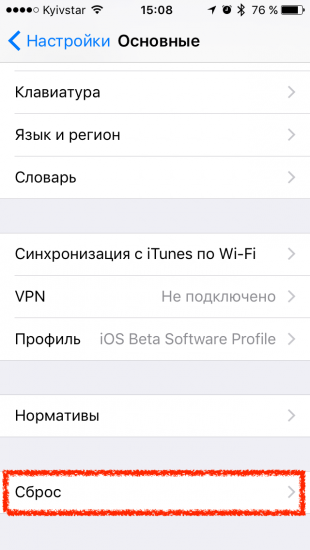
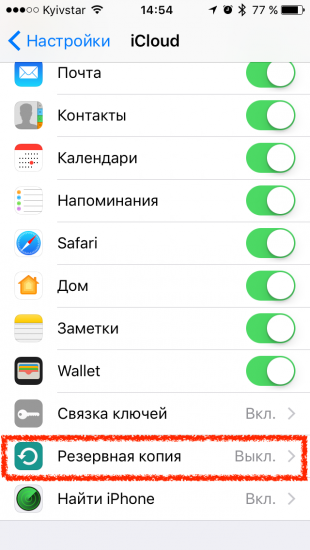
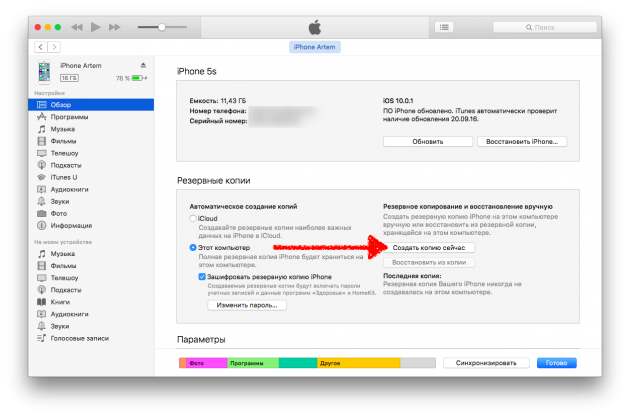
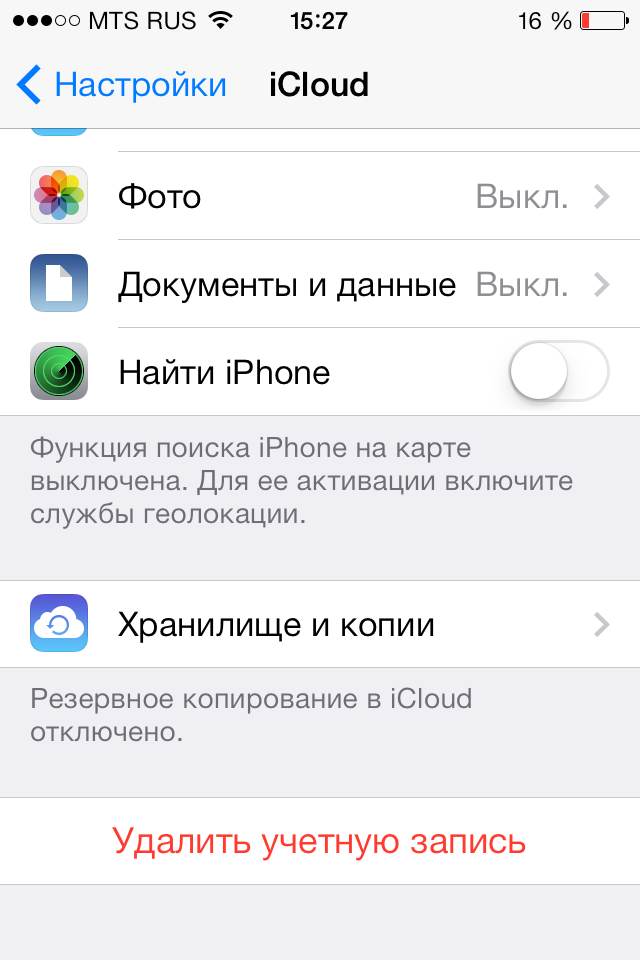
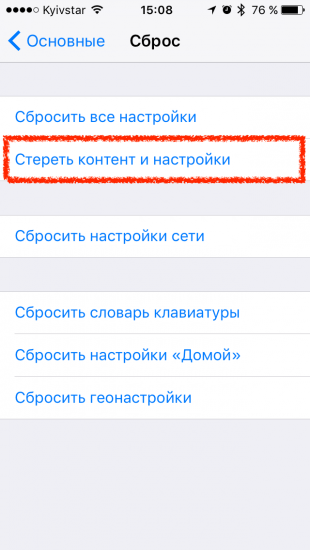

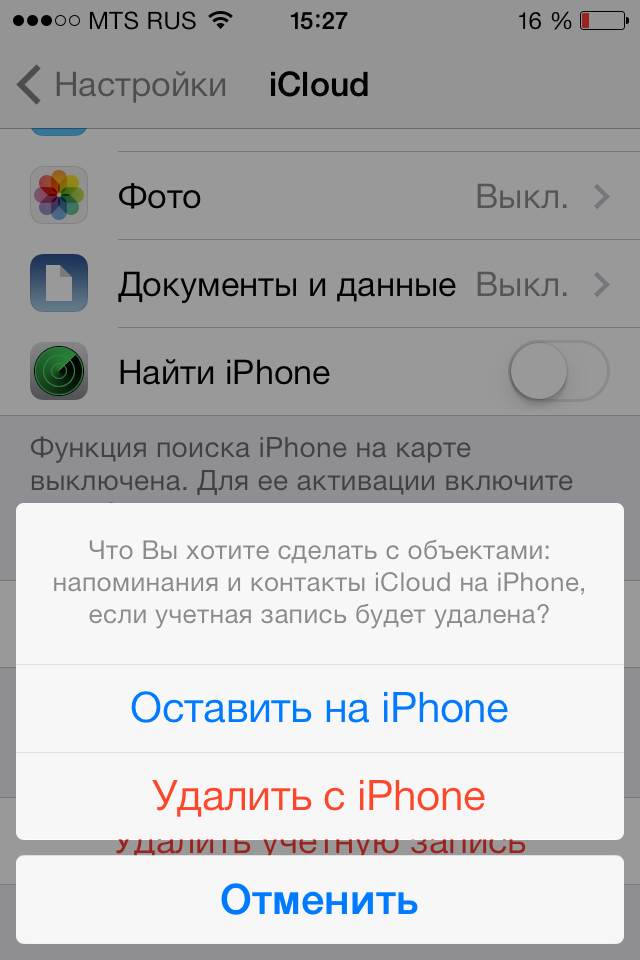
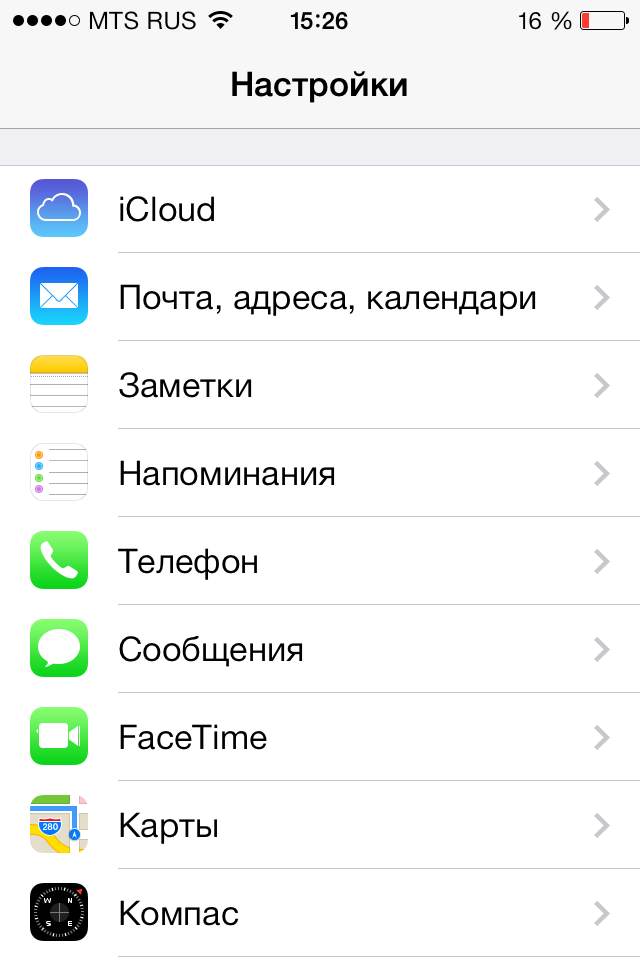


 Рейтинг: 4.2/5.0 (1843 проголосовавших)
Рейтинг: 4.2/5.0 (1843 проголосовавших)Категория: Инструкции
Уровень сложности: для начинающих . Если вы решили продать свой iPhone, iPad или iPod, то перед этим необходимо стереть все ваши данные с устройства, чтобы они не попали к новому владельцу. Фотографии, контакты, почта, информация в iCloud — обо всём этом нужно позаботиться, и ничего нельзя забыть. В этой статье вы найдете полный список операций по предпродажной подготовке своего гаджета и советы о том, как сделать это максимально быстро и просто.
Если вы собираетесь в дальнейшем использовать другое устройство под управлением iOS, то вам понадобится вернуть все свои данные, содержавшиеся на старом устройстве. Сделать это можно путем восстановления данных из резервной копии.
Чтобы сделать резервную копию, выполните следующие действия:

В зависимости от количества данных на устройстве копия будет создаваться от одной минуты до десяти. В ней будут находиться абсолютно все файлы и личная информация, находящиеся в данный момент в телефоне. После покупки нового устройства на нем нужно будет проделать эту же последовательность действий, но в третьем пункте необходимо нажать «Восстановить из копии».
Отключите Apple сервисыК ним прежде всего относятся FaceTime и iMessage. Для отключения iMessage перейдите в Настройки — Сообщения и передвиньте ползунок «iMessage» в выключенное состояние. Для FaceTime необходимая опция находится по адресу Настройки — FaceTime.


Ваш аккаунт в iCloud может содержать большое количество личной информации, в том числе фотографии и файлы различных программ, к примеру, Pages или почтового клиента. Чтобы удалить всю информацию iCloud с телефона и отключиться от аккаунта, необходимо:

Таким образом вы удалите всю личную информацию с устройства, но при этом она сохранится в вашем облаке и станет снова доступна после ввода аккаунта на новом устройстве.
ВАЖНО: Не удаляйте информацию из iCloud вручную, потому что она сотрётся со всех подключенных устройств.
Сотрите всю информациюУдаление всей информации с продаваемого устройства является строго обязательным шагом. Но делать это лучше в самом конце, когда вы точно удостоверитесь, что все важные данные сохранены и вы ничего не потеряете. Чтобы стереть все данные на устройстве, перейдите в Настройки — Основные — Сброс. Здесь нужно выбрать опцию «Сбросить контент и настройки».
ВАЖНО: После подтверждения операции назад дороги уже не будет. Поэтому перед сбросом еще раз внимательно проверьте, сделали ли вы резервные копии важных данных.

Если по какой-то причине вы всё же не стёрли устройство перед продажей, то можете сделать это удалённо через сайт iCloud. После перехода на сайт нужно ввести свой Apple ID, затем кликнуть на «Все устройства», выбрать нужное и нажать «Стереть» в правом углу.

После выполнения всех перечисленных действий ваше устройство будет абсолютно чистым и возвращено к состоянию «из коробки». Теперь оно готово к продаже, и вы можете не переживать за сохранность своих данных.
Материалы по теме:


 39 комментариев
39 комментариев
Достаточно сделать копию устройства и далее "Сброс". Зачем откуда то выходить, если после сброса устройство и знать не будет куда ты входил вообще)?
VolumeUP,
согласен. Что-то в статье преувеличили. Именно так и делал, когда продавал свой айфон.
Дельная статья. своевременная. автору респект ;)
типичный пользователь iphone не знает, как стереть и выйти из аккаунтов, а может и не знает что вообще аккаунт есть. понятно для кого статья
lmaon,
Многие пользователи айфонов вообще аккаунтов не создают (таких большенство) пользуются с коробки как есть ) На вопрос про аккаунт спрашивают - а это чаво )))
Как айфон подготовить к продаже, и какие действия для этого нужно совершить? Подобный вопрос нередко волнует пользователей, которые решили сменить очередное “яблочное” устройство или подарить его близкому человеку. Сегодня мы поговорим о том, как айфон подготовить к продаже, что нужно сделать сервисами и приложениями, а также учетной записью.
Зачем вообще нужно что-то делать?
Итак, вот настал он, тот радостный или наоборот печальный момент, когда пришло время попрощаться с аппаратом. Покупатель уже найден, вы в его намерениях абсолютно точно уверены. В таком случае следует заняться подготовкой аппарата к продаже. Делается это не только из этических соображений, как следует заметить. Наверное, главной причиной здесь будет то, что “незачищенный” смартфон в руках незнакомого человека позволит получить доступ к вашим персональным данным. Именно поэтому в первую очередь нужно будет заняться удалением учетной записи iTunes. А для этого, как известно, потребуется стереть информацию о персональном идентификаторе с телефона и уничтожить личные данные. Собственно, мы уже сейчас начали рассказывать, как айфон подготовить к продаже.
Вторая сторона монеты
Подготовка устройства к его последующей передаче или продаже обязательно потребует действий, о которых было рассказано ранее. Но защита персональных данных является хоть и более весомой, нежели остальные, но все же не единственной причиной данного списка. Речь идет о том, что подготовка смартфона к продаже посредством совершения вышеперечисленных действий является хорошим тоном, поскольку вы облегчаете работу будущему владельцу устройства. Вы также сбережете и свои нервы, поскольку в противном случае регулярно будете получать оповещения и предупреждения, связанные с действиями на вашем бывшем аппарате. И чем моложе человек, который приобретает устройство у вас, тем, скорее всего, чаще это будет происходить.
Ну а теперь давайте перейдем непосредственно к теме и поговорим о том, как айфон подготовить к продаже.
Что нужно сделать
Конечно, любой человек, который хоть немножко разбирается в мобильных устройствах, скажет, что первым делом нам следует создать резервную копию данных, которые хранятся на устройстве, или же обновить ее. Однако делать это за неделю до того, как аппарат будет продан, не рекомендуется. Дело в том, что за прошедшее время резервная копия может стать уже неактуальной, поскольку появится новая информация. Ее лучше создать максимум за день до того, как смартфон все же будет продан. Давайте подробнее разберемся с тем, как подготовить айфон 4S к продаже и создать резервную копию данных на устройстве.
Последовательность действий
Для начала подключаем наш аппарат к ноутбуку или персональному компьютеру. На соответствующем устройстве параллельно запускаем программу “Айтюнс”. Когда это будет сделано, открываем вкладку, которая называется “Обзор”. Там ищем кнопку “Создать копию” и нажимаем на нее. Когда процесс создания резервной копии данных будет завершен, следует перейти в меню, которое называется “Магазин”. Там выбираем функцию “Авторизовать компьютер”. Отметим, что для успешной авторизации необходимо будет ввести личный идентификатор и его пароль. Теперь останется только перенести покупки, которые вы делали со своего аппарата. Для этого нажимаем на меню “Файл”, ищем подпункт “Устройства”, где выбираем “Перенести покупки”. Когда все действия будут выполнены, пользователь может быть уверенным в том, что резервная копия данных была успешно создана. Теперь ее можно редактировать и управлять.
Как подготовить айфон 5 к продаже?Когда резервная копия данных будет создана, нам нужно поработать уже не с ней, а непосредственно с самим устройством, то есть сбросить его до заводских настроек. При этом процессе аппарат освободится от всего контента, который мы успели загрузить за время пользования смартфоном. Можно, конечно, вручную удалить музыку, видеозаписи и фотографии, приложения и телефонные контакты. Однако зачем это делать, если уже в программное обеспечение была встроена функция, позволяющая автоматически все это сбросить?
Выполняем откат до заводских настроекСторонние программы нам не потребуются, как это было при создании резервной копии данных. Просто заходим в настройки нашего смартфона, переходим в меню “Основные”, где ищем пункт под названием “Сброс”. Далее ищем кнопку “Стереть контент и настройки” и нажимаем на нее. Предупреждаем читателя о том, что для того чтобы продолжить, потребуется ввести пароль. Однако если вы его не задавали, операцию можно будет продолжить и без ввода. Теперь нам, по факту, остается только подтвердить, что мы хотим сбросить настройки на аппарате и подождать, пока процесс будет завершен. Однако не забывайте, что все данные в ходе этого будут удалены со смартфона. А это значит, что нужно заранее создать их резервную копию.
ЗаключениеИтак, в ходе статьи мы дали ответ на вопрос о том, как подготовить айфон к продаже другому человеку. На этом можно заканчивать, но напоследок дадим еще один важный совет читателю: перед тем, как удалять данные со смартфона, закройте учетную записи в iCloud. Если это не будет сделано, все данные будут удалены не только с аппарата, но и из этого облачного хранилища.
iPhone настолько популярен, что зачастую является предметом желания и торгов на аукционах всего мира в любом состоянии. Владельцу даже бывшего в употреблении телефона от Apple не составит труда его продать.
В случае продажи телефона недостаточно просто почистить его от всех данных, дабы накопленная информация и медиафайлы личного характера не стали достоянием будущего владельца. Чего стоит только тот факт, что компания Apple, посредством встроенной функции «Find my iPhone”, реализовала систему безопасности для своих устройств, которая может «порадовать» нового владельца блокировкой iPhone после очередного обновления прошивки.
Давайте рассмотрим основные этапы подготовки вашего телефона к будущей продаже, которые будут включать сохранность и безопасность личной информации, удаление всех следов пользования прошлым владельцем, отключение базовых защит для комфортного использования любой iOs на приобретенном девайсе.
Создание резервной копииСтоит начать с такого важного шага, как создание резервной копии. что позволит без проблем восстановить всю информацию и медийные файлы на новом i-устройстве. Для этого нам потребуется:
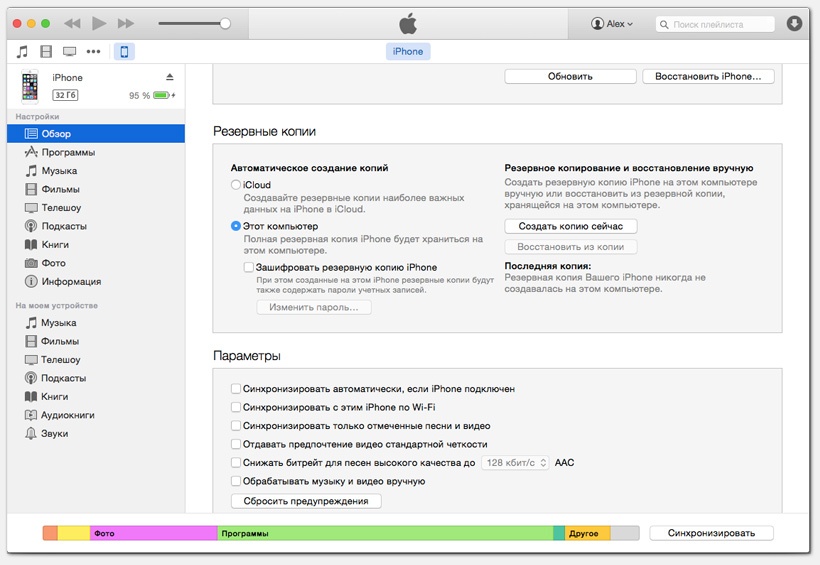
Создание резервной копии
Будет создана полная резервная копия, на создание которой уйдет некоторое время, в зависимости от объема и загруженности памяти информацией в виде контента и медиафайлов.
Отключение встроенных сервисов от AppleНеобходимость отключения обусловлена тем, что данные сервисы имеет привязку к личным данным владельца iPhone, таким как email и номер телефона.
Для отключения iMessage переходим в настройки телефона и заходим в пункт Сообщения, где отключаем сервис iMessage — передвинув ползунок. В случае с Facetime. переходим в меню настроек и, найдя соответствующий пункт, отключаем сервис видеосообщений.
Проделав вышеизложенные манипуляции, нужно отключить функцию iCloud, привязанную непосредственно к учетной записи пользователя iPhone. Сервис облачного хранилища включает в себя и функцию системы безопасности от Apple, носящую название Find my iPhone. которая в случае кражи или потери телефона позволит владельцу отследить местоположение, заблокировать аппарат либо же и вовсе стереть всю информацию.
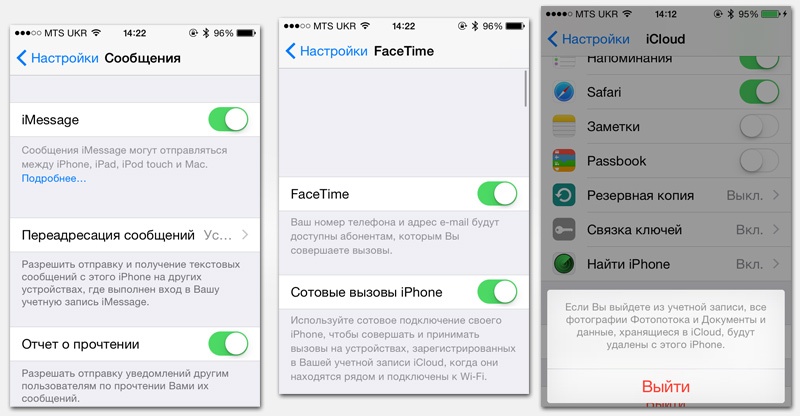
Итак, переходим в Настройки –> iCloud, и движемся в самый низ раздела, там и находится клавиша отключения — «Выйти».
Жмем –> Выйти, после чего аппарат запросит пароль к учетной записи Apple ID, необходимый для отключения упомянутой ранее функции отвечающей за безопасность «Find my iPhone».
Потребуется несколько секунд для отключения, сервис связывается с серверами Apple, проверяя пароль. Не нужно удалять информацию в облачном сервисе вручную, достаточно ее просто отключить, иначе данные будут удалены с облака iCloud.
Сброс айфона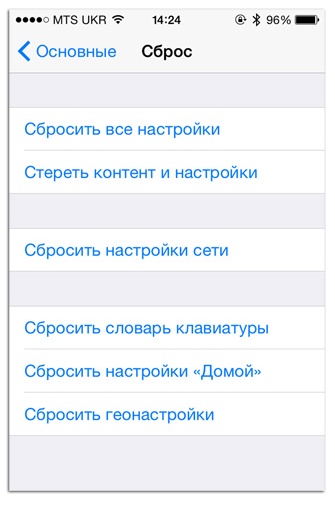 Проделав вышеперечисленный алгоритм действий по отключению встроенных сервисов, можно перейти непосредственно к самой очистке телефона, выполнив полный сброс, что позволит вернуть систему к заводским настройкам.
Проделав вышеперечисленный алгоритм действий по отключению встроенных сервисов, можно перейти непосредственно к самой очистке телефона, выполнив полный сброс, что позволит вернуть систему к заводским настройкам.
Идем в Настройки –> пункт Основные –> Сброс, где на выбор будут доступны различные вариации сброса, выбираем «Сбросить контент и настройки», тапнув по данному пункту активируем тем самым процесс сброса настроек iPhone к заводским.
Также, существует возможность дистанционного сброса настроек до заводских, посредством интернета и посещением сайта www.icloud.com Процесс самого сброса может занять несколько минут. Перезагрузившись, Apple устройство будет иметь девственно чистую операционную систему без каких-либо следов использования владельцем.
Вот и всё, — данные синхронизированы и удалены с устройства, iPhone полностью подготовлен к продаже!
Не забывайте читать комментарии, там тоже много полезной информации. Если на ваш вопрос нет ответа, а на более поздние комментарии есть ответ, значит ответ на ваш вопрос содержится в статье, уважайте чужое время.
Вам также может быть интересно
Наверняка, многие из вас не против того, чтобы поменять свой старый iPhone на более новый. Что же делать со старым смартфоном? Его можно продать – если вы аккуратно обращались с девайсом, он находится в хорошем состоянии и он исправно работает – его незамедлительно купят. В данной статье мы расскажем вам о том, как подготовить свой смартфон к продаже. Для этого надо обратить внимание на несколько вещей.

Для того, чтобы все ваши данные (музыка, фото, видео, контакты и многое другое) остались в целости и сохранности, вам требуется сделать резервную копию. Ее можно сделать при помощи iTunes – после этого ее можно будет без проблем установить на новый смартфон. Для создания копии подключите ваш iPhone в компьютеру, запустите iTunes, найдите слева ваше устройства и кликните по нему правой клавишей. После этого нажмите в выпадающем списке на Создать резервную копию. Дождитесь завершения копирования.
Второе: синхронизация «облачных» приложений.
Наверняка вы часто пользуетесь такими приложениями, как Dropbox, Заметки или Календарь, и было бы обидно, если бы данные их этих программ бесследно пропали. Для того, чтобы этого не случилось, вы должны синхронизировать эти приложения через облако.
Третье: удаление аккаунта iCloud из устройства.
Данное действие следует совершить для того, чтобы новый обладатель вашего смартфона не получил доступ к вашим документам, которые хранятся в облаке. Сначала сделайте резервную копию документов, которые хранятся в iCloud, а затем зайдите на смартфоне в Настройки – iCloud, и в самом низу меню нажмите на красную кнопку «Удалить учебную запись».
Также не забудьте удалить все свои почтовые аккаунты.
Четвертое: чистка смартфона.
Конечно, перед продажей стоит почистить свой смартфон как снаружи, как и внутри – здесь имеется в виду контент. Неплохо было бы удалить все приложения, которые были установлены на смартфон.
Пятое: удаление смартфона из списка продуктов на сайте Apple
После совершенных действий вам остается удалить данные о своем смартфоне на сайте Apple. Для этого придется указать Apple ID и пароль – после введения необходимой информации вы увидите все устройства, которые привязаны к вашему аккаунту.
Далее нажимаете кнопку «Edit Products», а около iPhone, который вы будете продавать, жмем на крестик, после чего, нужно будет только сохранить все свои действия.
После совершения этих действий остается только найти покупателя, и можно смело продавать смартфон!
Итак, вы продаёте айфон. Перед тем, как отдать устройство покупателю, надо позаботиться, конечно, о конфиденциальности. То есть — уничтожить все свои данные, включаю информацию о вашем уникальном айди в системе Apple, а также удалиться из iTunes. Таким образами вы не будете завалены потом разной информацией о том, что делают с вашего прежнего айфона, избавите самого покупателя от необходимости чистить память устройства самому, а также сохраните свои личные данные от чужих глаз. А чтобы не потерять информацию, надо прямо перед передачей товара покупателю сделать копию всего при помощи iTunes.
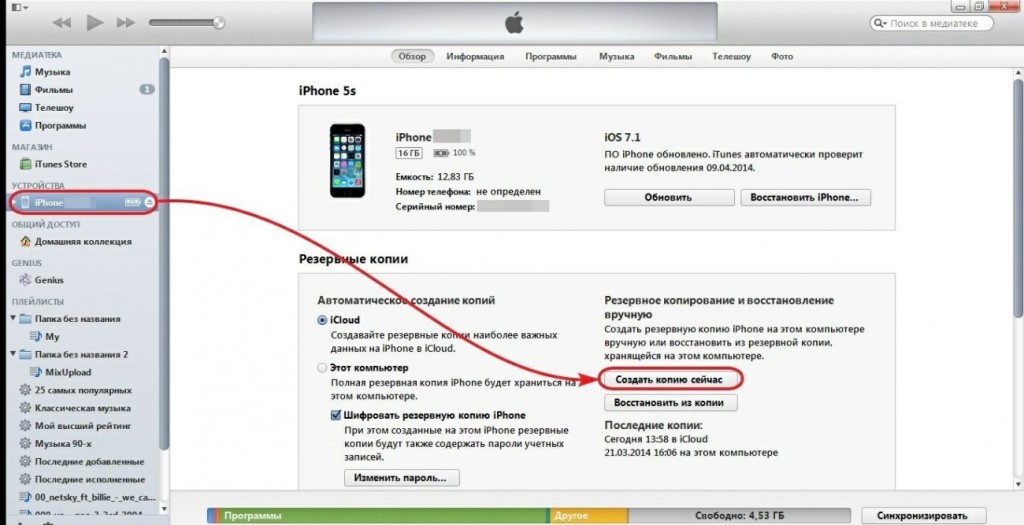
Для этого подключите iPhone к своему ПК, зайдите в iTunes, зайдите в раздел «Обзор» и выберите там опцию «Создать копию сейчас» при помощи нажатия на соответствующую кнопку. Затем, когда всё будет готово, в меню «Магазин»(Alt+М на русской раскладке) авторизуйтесь при помощи Apple ID, в меню «Файл» (Alt+Ф) выберите пункт «устройства» и затем «Перенести покупки» — так купленные вами приложения станут доступны и в рамках свежесозданной копии.
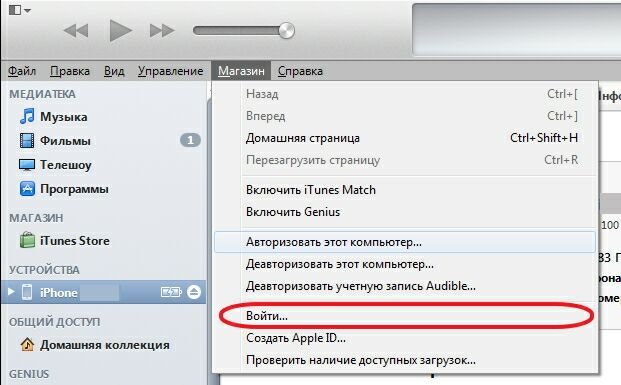
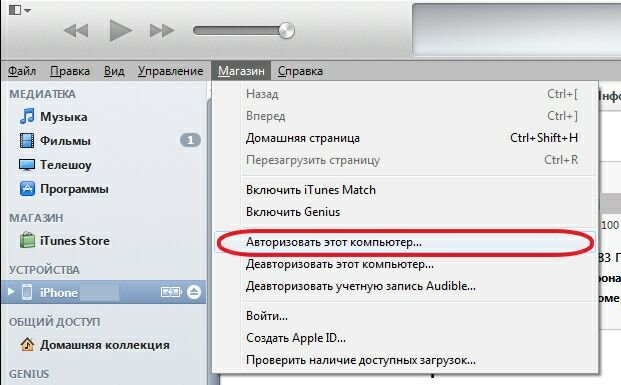
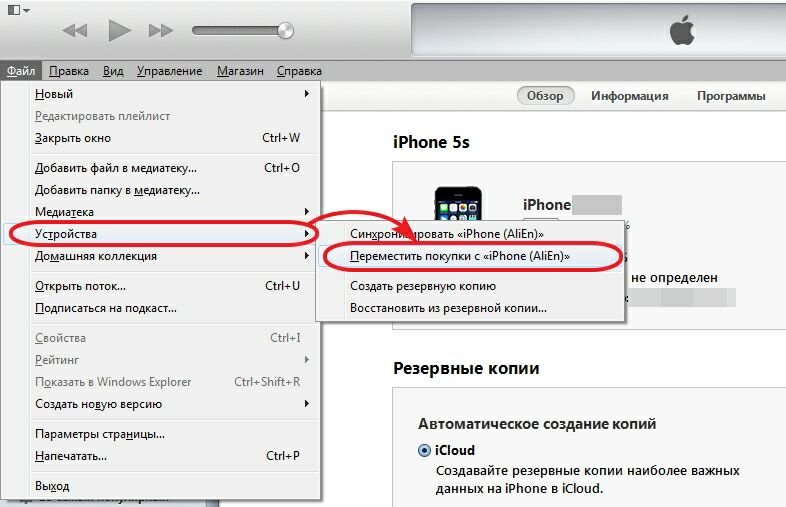
Далее приходит пора сброса данных со смартфона. Конечно же, будет тяжело чистить адресную книгу и удалять все файлы вручную. Просто зайди в меню основных настроек и выберите опцию «Сброс», найдите кнопку «Стереть контент и настройки» и подтвердите своё намерение. Остаётся только ввести свой пароль, если таковой у вас имеется — и система сама уничтожит все данные.
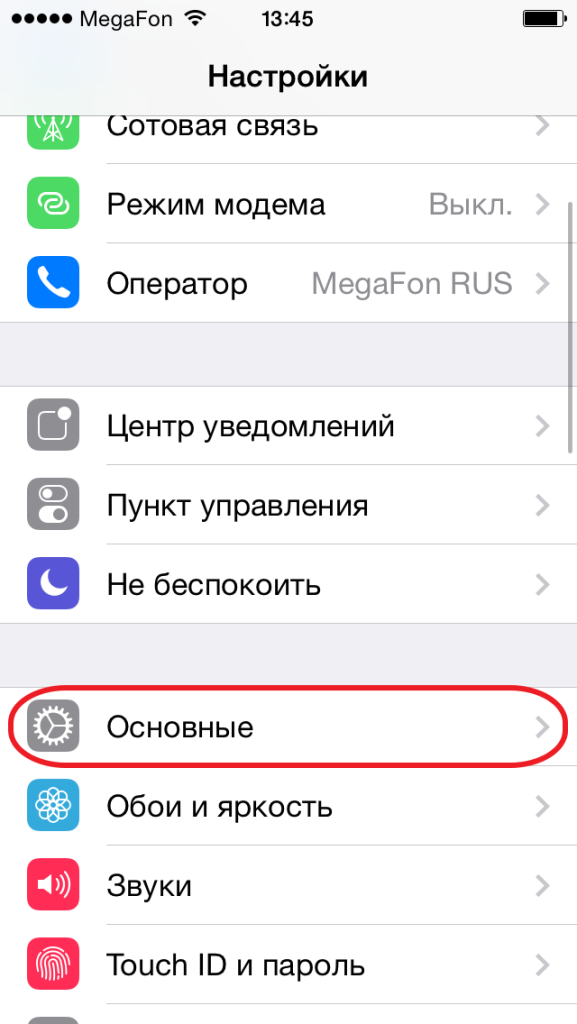
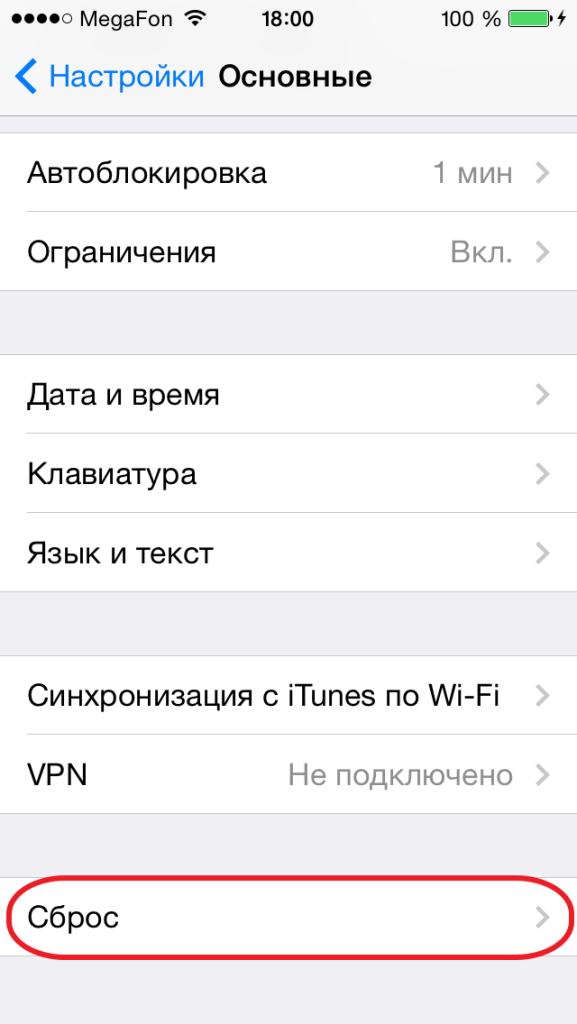
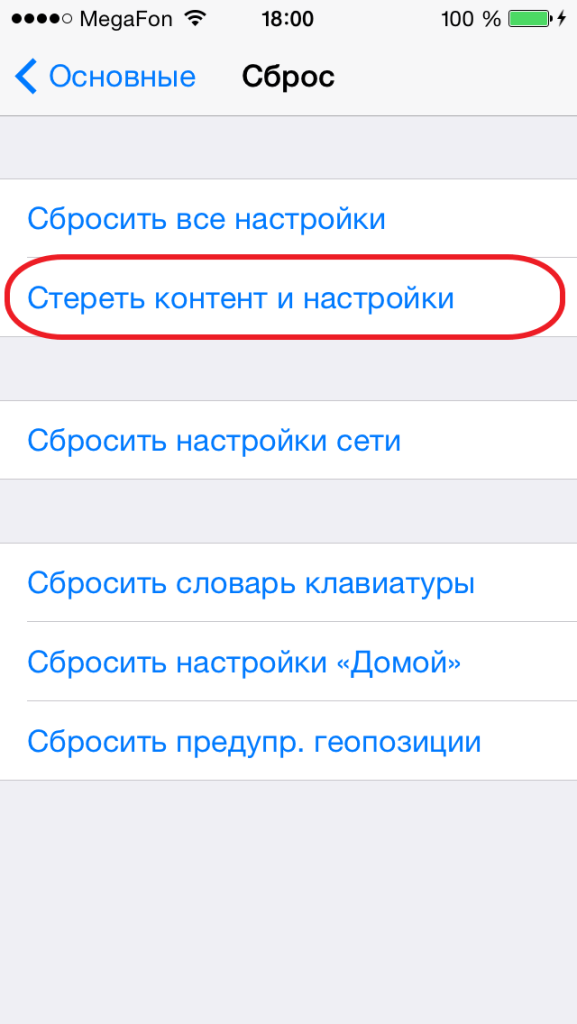
Делать это следует только после того, как в сделали уже вышеупомянутую резервную копию, потому что данные средствами системы iOS удаляются безвозвратно. Кроме того, перед сбросом данных следует вылогиниться из iCloud, потому что инае все ваши файлы пропадут не только с айфона, но и из этого сервиса в целом. Лучше всего вообще удалить свою учётку в системе iCloud в первую очередь. Для этого в настройках найдите соответствующий пункт и выберите «Удалить учётную запись».
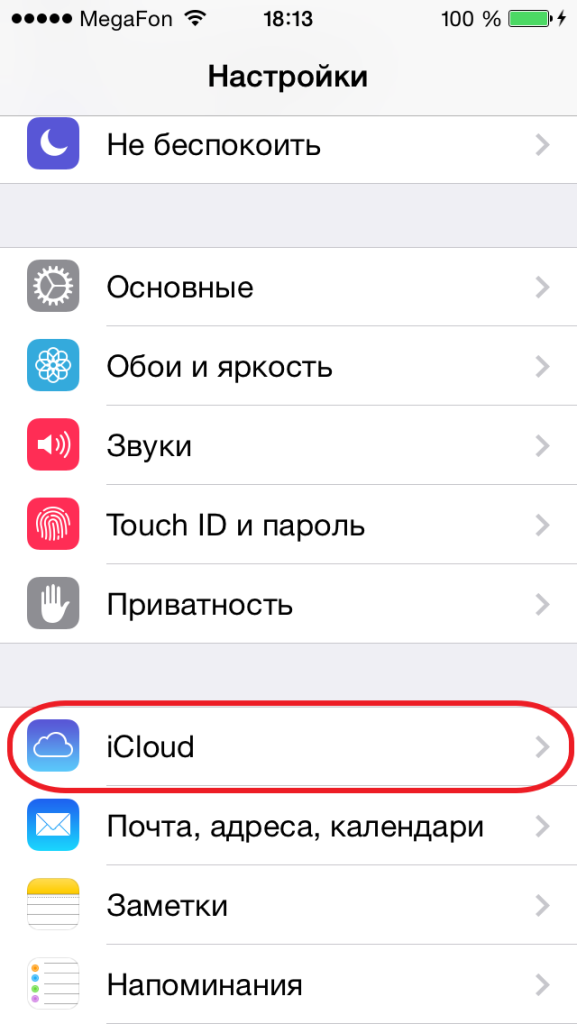
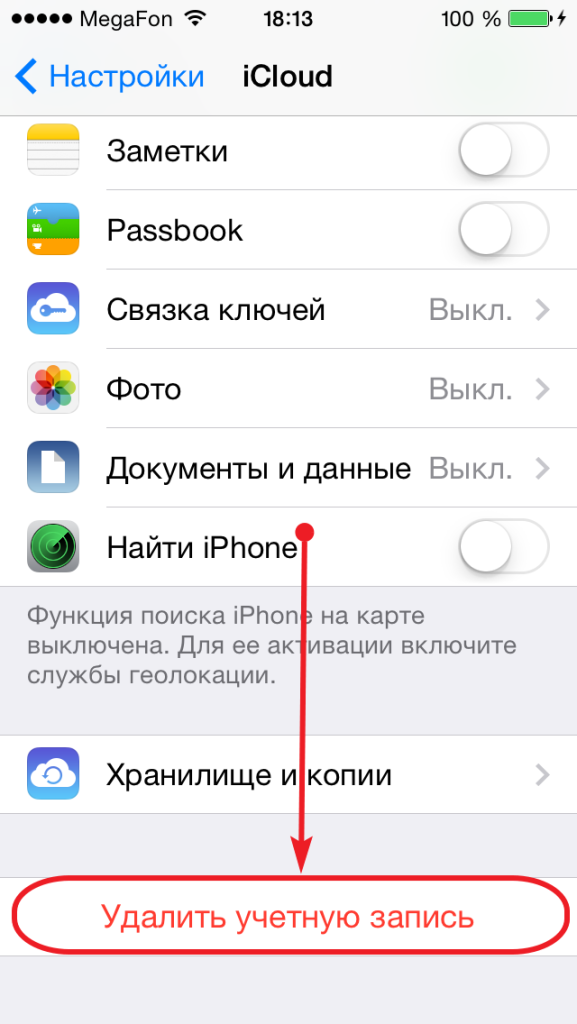
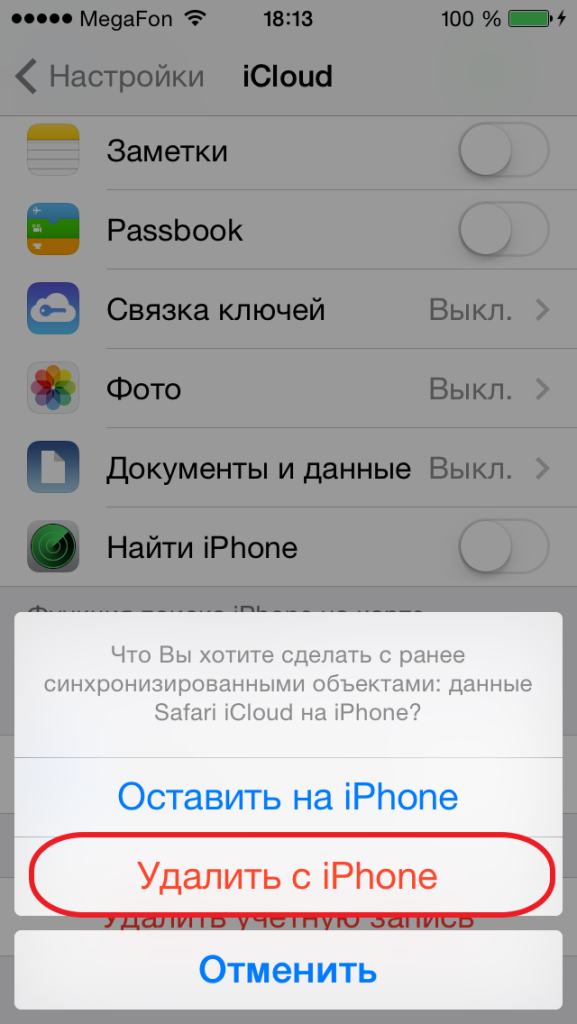
После выполнения всех описанных пунктов остаётся только вынуть из вашего iPhone симку, хорошо протереть кнопки, экран и корпус мягкой тряпкой, сложить айфон вместе с аксессуарами, инструкцией и прочими документами в фирменную коробку и вручить найденному покупателю. Удачной вам продажи!
Как известно, любая модель телефона рано или поздно «устареет», а ей на смену придет новая версия, а вот от «старой» придет время избавиться, т.е. ее нужно будет продать. Но, желательно в таком виде, в каком она приобреталась. Это касается особенно гаджетов премиум-класса, таких, как iPhone компании «Apple». Но ведь никто не хочет отдавать в чужие руки свои контакты, личные сообщения, заметки, фото, платежные системы и большое количество другой информации, а значит, нужно будет выполнить ничто иное, как очистить айфон 4 полностью.
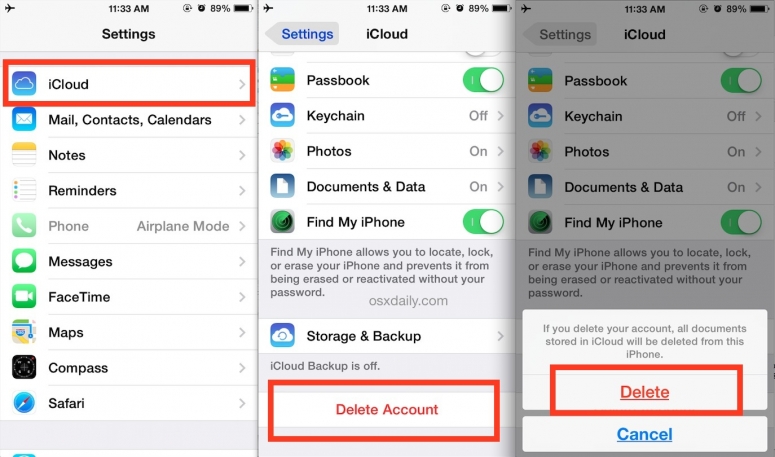
Для подготовки iPhone к продаже нужно сначала:
Только после этого можно спокойно перейти к очистке устройства. Существует стандартный способ, как очистить айфон 4 полностью, благодаря которому легко удалить весь контент с телефона. Итак, для этого нужно:
Такая простая система распространяется на устройства, которые не относятся к залоченным смартфонам, у которых установлен джейлбрейк. В этих случаях не получится просто, стереть данные, ведь это грозит тем, что устройство вообще больше не включится. Перепрошивка в данном случае – тоже не вариант. Что делать? В таком случае тоже есть способ, как очистить айфон 4 полностью через айтюнс.
Возможен следующий вариант:
Таким образом, будет запущен процесс, результатом которого станет полное обнуление айфона. Теперь – устройство готово к продаже и смене владельца, при этом осталось только не забыть изъять СИМ-карту.
Вы уже приглядели себе новый iPhone? А как же быть со старым? Если вы хотите здорово сэкономить деньги и не хотите расставаться с любимым производителем, то вам нужно подумать о продаже старого смартфона. Казалось бы, что тут такого? Дал объявление на доску, в газету, рассказал друзьям и дело в шляпе! Но ваше устройство нужно как следует подготовить. Зачем? Во-первых, так вы сможете выставить большую цену за устройство. А во вторых, вы быстрее продадите айфон, потому как существуют особо придирчивые люди, которые будут всматриваться в каждую щелку.
Заметаем следыИ так, прежде чем натирать физические части телефона до блеска, нужно привести в порядок интерфейс и все что касается системы. На вашем телефоне хранятся данные, которые новому владельцу они ни к чему. Более того, некоторые ваша персональная информация может использоваться в нежелательных или незаконных целях. Чтобы этого не произошло, синхронизируйте телефон с iTunes и сохраните все данные на компьютере. Так вы сможете избавить себя от сомнений в будущем, да и покупателю будет приятно держать в руках чистый iphone бу. А при покупке нового телефона вы с легкостью сможете перекинуть синхронизированные данные с компьютера на телефон.
Вторым вашим шагом будете сброс всех настроек и удаление всех данных, включая заметки, персонализацию и т.д. Другими словами – это переход на заводские настройки. Для этого нужно зайти в «Основные», прокрутить в самый низ и выбрать «Удалить контент и настройки». Снизу появиться окно подтверждения действия, нажмите на «Очистить iPhone».
Процесс очистки может занять от 30 минут до часа, в зависимости от модели телефона. Завершающим этапом будет удаление учетной записи с сайта Apple. Это нужно чтобы, чтобы телефон не числился на ваше имя, а новый владелец смог зарегистрировать устройство на свои данные (процедуру удаления пройдите на сайте supportprofile.apple.com/Login.do ).
Как очистить iphone перед продажейПока будет проходить удаление данных, вы можете смело взяться за очистку iphone от грязи. Поверьте, пылевое загрязнение присуще всем аппаратам, даже если вы носили его в кармане, окутанным в герметичный силиконовый чехол. Даже на полках магазинов, когда вы хотите купить iphone, можно заметить пыль под экраном. Поэтому, возьмите зубочистку, ушную палочку и спиртовой раствор. Тщательно протрите углубления и щели у стыков между экраном и боковой окантовкой телефона. С помощью зубочистки, без особого фанатизма, нужно выгрести всю накопившуюся грязь у разъема подключения зарядного устройства.
После, аккуратно протрите ватным тампоном со спиртовым раствором экран iphone. Если на телефоне есть пленка и она изрядно поцарапана, то рекомендуется ее снять. Продажа айфон подразумевает, что вы будет выставлять фотографии телефона, а пленка портит внешний вид. Более того, если дисплей без царапин, то потенциальный покупатель станет еще более заинтересованным. На заметку: если у вас есть еще одна запасная пленка, предложите ее как бонус.
Собираем комплектацию телефонаВсе должно быть на месте: телефон, наушники, USB-кабель и зарядное устройство. Если у вас есть дополнительные аксессуары к iphone такие как чехол, портативные переходники и прочее, положите их тоже в коробку. За счет дополнительных фишек, вы можете немного повысить цену. Аксессуары тоже рекомендуется прочистить от грязи.
Фотографируем устройствоФотографии должны быть четкие, без искажений или бликов. Лучше всего, если телефон будет снят на светлом фоне при хорошем освещении. В объявлении должны быть фотографии всех ракурсов, которые больше всего заинтересуют покупателя, а это: торцы, экран, задняя часть и общий снимок всех составляющих вместе. Если на телефоне имеются царапины, лучше сразу указать на них крупным планом, чтобы не пришлось оправдываться перед человеком.
Продаем и получаем деньгиКогда вам позвонят, назначьте встречу в людном месте и желательно с Wi-Fi зоной, чтобы покупатель сразу смог проверить работоспособность беспроводной связи. Покажите документы и что все комплектующие на своих местах. Все! Теперь вы можете купить новый айфон, сэкономив при этом львиную долю денежных средств.
Праздники позади и если вам в подарок достался модный iPhone 6, то вы наверняка решите продать свой старый. Но будьте осторожны, — всегда есть вероятность потерять все свои данные или вообще влететь на деньги, передав новому владельцу с телефоном свои платёжные карты и пароли в Связке ключей. Так как очистить iPhone перед продажей?
Ниже мы составили три золотых правила. благодаря которым вы точно не останетесь в дураках. И кстати, если вы находитесь в обратной ситуации и решили прикупить iPhone с рук, то не ленитесь и отправьте эту статью продавцу, что избавит вас от вероятности получить «кирпич», который без паролей прежнего владельца и не включится.
1. Сделайте резервную копиюДля сохранения копии в iCloud понадобится зайти в Настройки > iCloud > Резервная копия. там включить Резервная копия в iCloud. Ниже появится кнопка Создать резервную копию. нажав на которую начнётся сам процесс.


Но учтите, что доступного места в iCloud не так уж и много. Бесплатно вам дают лишь 5 Гб, чего может и не хватить для полной резервной копии. Да и скорее всего эта память уже забита вашими фотографиями. В таком случае её проще создать на компьютере при помощи iTunes.
Сделать резервную копию в iTunes тоже просто: подключаете iPhone к компьютеру, открываете iTunes и жмёте кнопку Создать копию сейчас в разделе Резервные копии .

Конечно, если вы ни разу не синхронизировали iPhone с компьютером, то с этим могут возникнуть проблемы. В таком случаю переписать на компьютер контакты, фотографии, книги, музыку и фильмы поможет программа Mac FoneTrans .
2. Нужно отвязать Apple ID от iPhoneЧтобы отвязать Apple ID от вашего iPhone достаточно зайти в Настройки > iCloud. прокрутить страницу вниз и нажать Выйти .


Это очень важно, так как «выход» из iCloud также отключит функцию «Найти iPhone». Если же этого не сделать, то после полной очистки новый владелец просто не сможет включить телефон без вашего пароля от iCloud.
Обязательно проследите за выполнением этого пункта перед покупкой iPhone с рук, иначе «кирпич» получите уже вы.
3. Как очистить iphone перед продажей? Легко!Вам осталось только окончательно очистить iPhone, после чего его смело можно передавать новому владельцу. Для этого зайдите в Настройки > Основные > Сброс > Стереть контент и настройки .


Дождитесь перезагрузки. Все, теперь ваш iPhone чист, как будто только из коробки. Разумеется, все вышесказанное актуально и для iPad.
Удачной вам сделки!